Smarte Gruppen ermöglichen es, Geräte basierend auf frei wählbaren Filterkriterien zu gruppieren. In Kombination mit der Gerätestatistik-Funktion, die KPIs und Paktediagramme enthält, bieten die Smarten Gruppen umfassende Möglichkeiten zur effizienten Verwaltung und Überwachung von IoT-Geräten in niotix.
Die wesentlichen Funktionen der Smarten Gruppen sind:
- Kachelansicht: Nach Erstellung einer Smarten Gruppe erscheint diese als Kachel in der Übersicht und bietet einen schnellen Zugriff auf eine bestimmte Gerätemenge.
- Aggregation von Informationen: Eine Smarte Gruppe enthält Informationen wie das zugehörige Konto, den Titel zur Identifizierung, die Anzahl der virtuellen Geräte, die Anzahl der Fehler und Warnungen sowie die Filterkriterien.
- Gerätestatistik: Die Gerätestatistik-Funktion ermöglicht es, wichtige Statistiken über die Geräte in einer Smarten Gruppe zu sehen. Dies umfasst Paketmengen pro Tag und pro Stunde sowie Gesamtanzahl der Geräte und Anzahl aktiver Geräte.
- Kartenansicht: Über die Kartenansicht werden alle Geräte aus der Smarten Gruppe auf einer Karte dargestellt.
Verwaltung der Smarten Gruppen
Eine neue Smarte Gruppe kann über den “Anlegen”-Button () erstellt werden. In einem sich öffnenden Dialog kann die Gruppe konfiguriert werden. Dabei muss zuerst das Konto ausgewählt werden, dem die Smarte Gruppe zugeordnet werden soll. Ein Titel wird hinzugefügt, um die Smarte Gruppe später in der Übersicht leichter zu finden. Über den Filter können optional die gewünschten Geräte ausgewählt werden, die in die Smarte Gruppe aufgenommen werden sollen. Wenn kein Filter ausgewählt ist, dann enthält die Smarte Gruppe alle Geräte eines Accounts.
Filter funktionieren im Default auf “partiellen Treffern”, d.h. ein Filter nach Id 123 findet sowohl das Gerät mit der Id 123, als auch alle anderen Geräte mit dieser Zeichenkombination, z.B. 1123 oder 51234. Um nur “exakte Treffer” zu erhalten, muss das Filterkriterium in "" gesetzt werden, also z.B. “123”.
Wird eine Smarte Gruppe angelegt, erscheint diese als Kachel in der Übersicht.
In der Übersicht können die Smarten Gruppen mit Hilfe des den “Kontofilter”-Buttons () gefiltert werden.
Eine Smarte Gruppe gruppiert eine beliebige Anzahl Virtueller Geräte. Dabei kann ein einzelnes Virtuelles Gerät in mehreren Smarten Gruppen verfügbar sein. Die Smarte Gruppe ist keine Eigenschaft des Virtuellen Geräts und hat somit keine Auswirkung auf dieses.
Funktionen im Detail
Im Folgenden werden die einzelnen Funktionen anhand der verfügbaren Ansichten beschrieben.
Kachelansicht
Folgende Felder sind in der Kachelansicht verfügbar:
- Konto: Das Konto für das die Smarte Gruppe erstellt wurde. Alle Virtuellen Geräte dieser Smarten Gruppe müssen diesem Konto zugeordnet sein.
- Titel: Hilft dabei, eine Smarte Gruppe in der Übersicht wiederzufinden
- Virtuelle Geräte: Die Anzahl Virtueller Geräte in dieser Gruppe.
- Fehler: Die Anzahl Virtueller Geräte in dieser Gruppe, deren Gesundheitsstatus ein Fehler enthält.
- Warnungen: Die Anzahl Virtueller Geräte in dieser Gruppe, deren Gesundheitsstatus eine Warnung enthält.
- Filterkriterien: Die Filterkriterien mit der diese Smarte Gruppe definiert wird.
Durch Klicken auf die Geräteanzahlen gelangst du auf eine entsprechend gefiltererte Listenansicht der Virtuellen Geräte. Darüber hinaus sind folgende Buttons verfügbar:
- Stift-Symbol (): Bearbeite die Metaeigenschaften der Smarten Gruppe
- Augen-Symbol (): Sieh die Smarte Gruppe an (alternativ über Klick auf Titel)
- Karten-Symbol (): Springe zur Kartenansicht für die Smarte Gruppe
- Mülleimer-Symbol (): Lösche die Smarte Gruppe
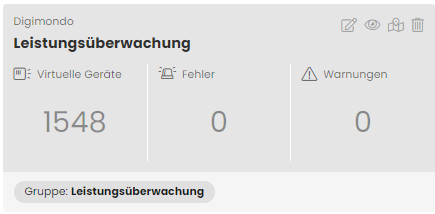
Wenn du deine Geräte in Gruppen organisiert hast, kannst du auch die Gruppe als Filterkriterium für deine Smarte-Gruppe verwenden, zum beispiel für ein bestimmtes Projekt. Du kannst dann beispielsweise zusätzliche Kriterien verwenden, um zum Beispiel Geräte eines bestimmten Typs herauszufiltern.
Tab “Dashboard”
In diesem Tab sind unterschiedliche Ansichten verfügbar, mit deren Hilfe das Sendeverhalten der Geräte für einen definierten Zeitraum analysiert werden kann.
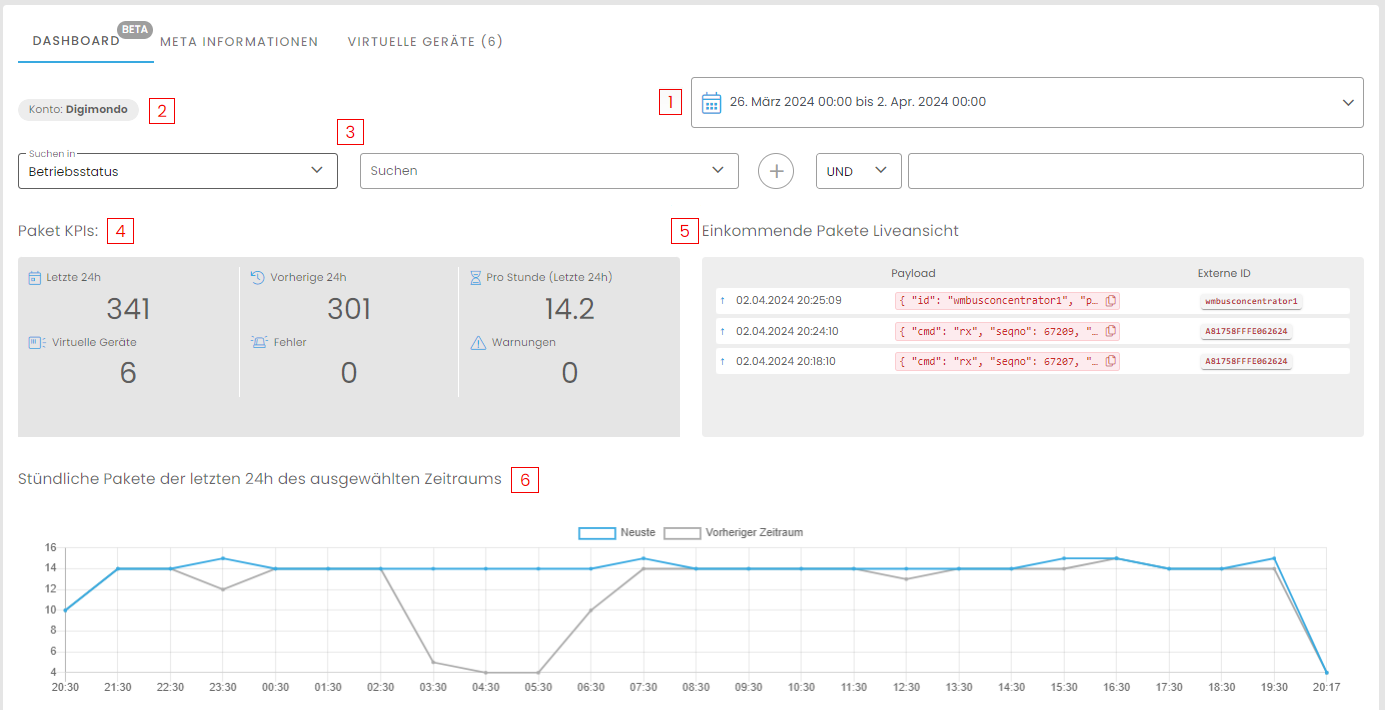
-
Datumsauswahl (1): Über die Datumsauswahl, kann der Zeitraum für die Diagramme mit täglichen Aggregationen ausgewählt werden (Paketanzahl, aktive Geräte und Gesamtanzahl Geräte in ausgewähltem Zeitraum).
-
Filter (2): Hier sind die Filterkriterien der Gruppe aufgelistet.
-
Filterung von Statistikdaten (3): Hier können Statistikdaten nach Betriebsstatus (in Betrieb / nicht in Betrieb) und Anschlusstyp (Gerätetyp) gefiltert werden. Dies ermöglicht es, nur Daten von aktiven Geräten anzuzeigen.
-
Ansicht “Paket-KPIs” (4):
- “letzte 24h” und “vorherige 24h”: Die Anzahl der Pakete der letzten 24 Stunden und der 24 Stunden davor. Mit Hilfe dieser beiden Kennzahlen kann bei täglichem oder häufigerem Sendeverhalten der Sensoren schnell eine Abweichung festgestellt werden.
- “Pro Stunde (letze 24h)”: der Durchschnitt der stündlichen Paketen innerhalb der letzten 24 Stunden
- Virtuelle Geräte: Die Anzahl der Virtuellen Geräte in der Smarten Gruppe
- Fehler: Die Anzahl der Geräte mit einem oder mehreren Fehlern
- Warnungen: Die Anzahl der Geräte mit einer oder mehreren Warnungen
-
“Ankommende Pakete Live-Ansicht” (5): Hier werden neu eingehende Pakete angezeigt. Klicke auf eine Geräte-Id (“Externe ID”), um zu dem Virtuellen Gerät zu gelangen.
-
Liniendiagramm “Stündliche Pakete der letzten 24h des ausgewählten Zeitraums” (6): Dieses Diagramm zeigt die Daten pro Stunde für die letzten 24 Stunden im Vergleich zu den 24 Stunden des Vortags. Hierdurch können Abweichungen vom üblichen Sendeverhalten genauer analysiert und erkannt werden. Dies ist insbesondere sinnvoll bei täglichem Sendeverhalten oder einem höheren Sendeintervall. Bei monatlichem Sendeverhalten können die Tageswerte mit einem Zeitraum von 31 Tagen verwendet werden. Ein eventbasiertes Sendeverhalten reduziert die Aussagekraft der Paketdiagramme.
-
Liniendiagramm “Tägliche Pakete im ausgewählten Zeitraum”: Hier wird die Summe aller Pakete der Smarten Gruppe je Tag im Vergleich zum vorherigen Zeitraum dargestellt. Dies ist insbesondere sinnvoll bei wöchentlichem oder monatlichem Sendeverhalten. Je nach ausgewähltem Zeitraum kann es sich beim ersten und letzten Tag um angebrochene Tage handeln.
-
Kuchendiagramm “Alarmprotokolle nach Kategorie” (7): Zeigt die Gesamtzahl der im gewählten Zeitraum erzeugten Alarmprotokoll-Einträge, unabhäng davon ob diese bereits behoben sind.
-
Liniendiagramm “Alarmprotokolle nach Tag” (8): Zeigt die neuen Alarme und behobenen Alarme im zeitlichen Verlauf
Wenn über die Datumsauswahl mehrere Tage ausgewählt werden sollen, gib über eine entsprechende Uhrzeit ganze Tage an. Ansonsten sind der erste oder letzte Tag nicht vollständig, da die aktuelle Uhrzeit als Referenz verwendet wird. Die Diagramme mit täglichen Werten (Paketanzahl, aktive Geräte und Gesamtanzahl Geräte in ausgewähltem Zeitraum) zeigen immer einen Zeitraum von mindestens sieben Tagen.
Tab “Meta Informationen”
- Titel: Hilft dabei, eine Smarte Gruppe in der Übersicht wiederzufinden
- Konto: Das Konto für das die Smarte Gruppe erstellt wurde; Alle Virtuellen Geräte dieser Smarten Gruppe müssen diesem Konto zugeordnet sein.
- Beschreibung: Eine Beschreibung der Smarten Gruppe oder des Anwendungsfalls
- Filterkriterien: Die Filterkriterien mit der diese Smarte Gruppe definiert wird
- Paketüberwachung: Hier kann ein Grenzwert definiert werden, um die Anzahl eingehender Pakete für die Smarte Gruppe zu überwachen. Ein Alarmprotokolleintrag wird erstellt, wenn der Grenzwert in dem eingestellten Zeitintervall nicht erreicht wird.
- Paketüberwachung aktiv für diese Smarte Gruppe: ist diese Einstellung aktiviert so wird in alle 60 Minuten (start der Ausführung erfolgt zufällig - nicht zur vollen Stunde) eine Auswertung durchgeführt, ob der definierte Schwellwert unterschritten wurde.
- Schwellenwert: Anzahl der Pakete ab der ein Alarmlogeintrag generiert werden soll.
- Intervall: Hier kann der Intervall für den Schwellwert definiert werden. Ist der Intervall letzte Stunde gewählt, so bezieht sich die Auswertung des Schwellwertes auf die letzten 60 Minuten.
- Level: Es kann definiert werden, ob dieser Fehler das Level “Warnung” oder das Level “Fehler” haben soll. Dies dient einer granularen Filterung für spätere Alarmberichte oder Benachrichtigungen.
- Dateianhänge: Dateianhänge oder Hintergrundbild für die Smarte Gruppe
Tab “Gerätetemplates für Virtuelle Geräte”
Zeigt alle Gerätetemplates die von Virtuellen Geräten die zu dieser Smarten Gruppe gehören verwendet werden.
Tab “Virtuelle Geräte”
Hier kannst du schnell auf einzelne Virtuelle Geräte aus der Smarten Gruppe zugreifen.
Tab “Gerätetreiber”
Zeigt alle Gerätetreiber die von Virtuellen Geräten die zu dieser Smarten Gruppe gehören verwendet werden.
Tab “Alarmprotokolle”
Alarmprotokolle deren Ursprung ein Virtuelles Gerät ist welches zu dieser Smarten Gruppe gehört werden hier angezeigt.
Tab “Alarmberichte”
Alarmberichte welche für diese Smarte Gruppe erstellt wurden können hier eingesehen werden.
Funktionen über die XAPI
Benutzer können über die XAPI die Anzahl der aktiven Geräte sowie die Anzahl der empfangenen Pakete für ein Konto abfragen. Dies kann beispielsweise von Resellern oder Lösungsanbietern verwendet werden, um nutzungsbasierte Preismodelle umzusetzen. Weitere Details siehe XAPI-Dokumentation.